
Actuellement, étant donné que Deepin V20 ne peut pas être aussi populaire que les systèmes Windows, la plupart des gens utilisent encore principalement les systèmes d'exploitation Windows au travail, et très peu de personnes utilisent les systèmes d'exploitation Deepin Linux V20 (j'espère que tout le monde prendra en charge les systèmes d'exploitation nationaux). J'ai deux systèmes Windows et Deepin. Si un ordinateur utilise deux systèmes, utilisez simplement la commutation de démarrage. Si vous utilisez deux ordinateurs et
.
Cliquez pour ouvrir [File Manager] dans la barre des tâches.
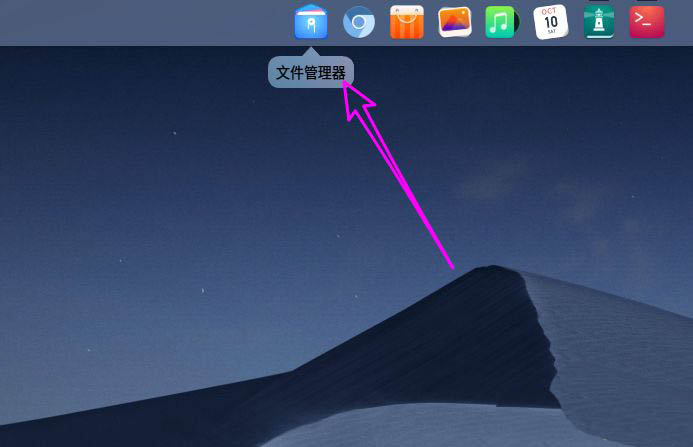
Cliquez pour sélectionner le dossier, faites un clic droit et sélectionnez [Dossier partagé].
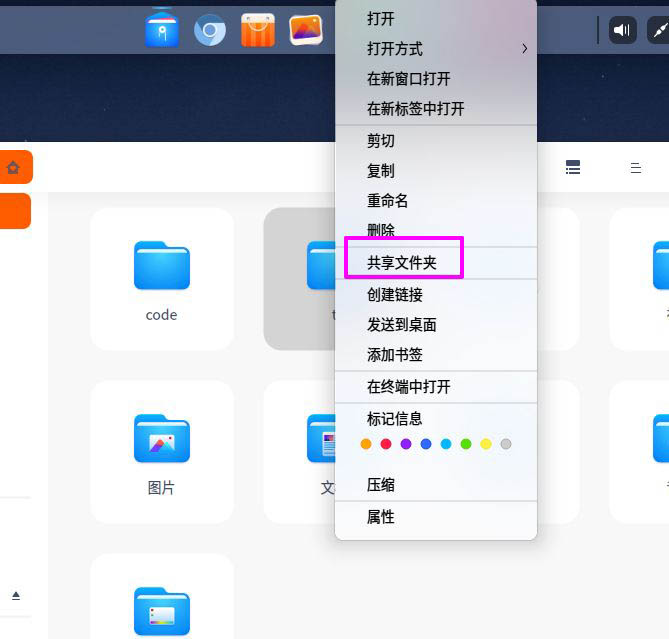
Vous passerez ensuite à l'interface des propriétés du dossier et cocherez [Dossier partagé].
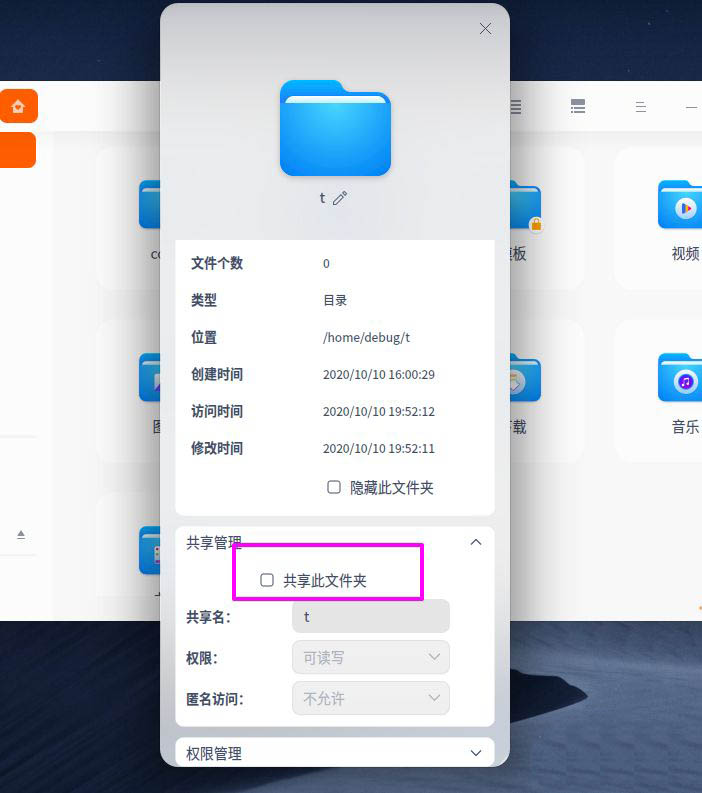
Après avoir vérifié [Dossier partagé], les autorisations et les options anonymes ci-dessous peuvent être définies.
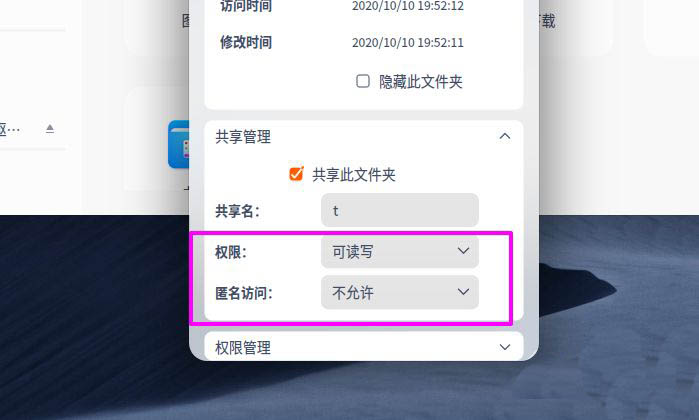
Le dossier partagé par défaut offre deux autorisations : [lecture-écriture] et [lecture seule].
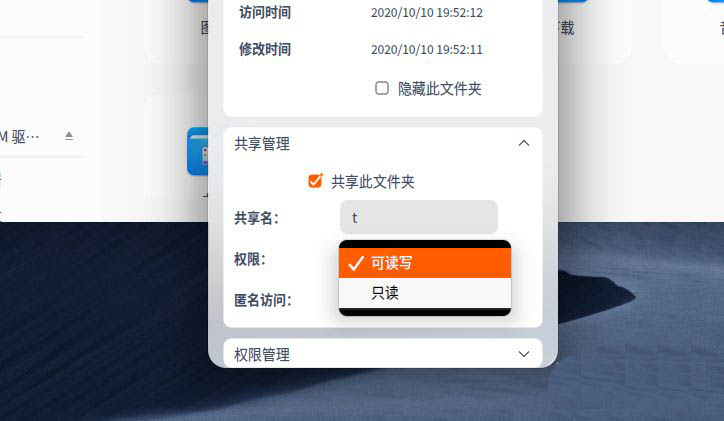
Partage de dossiers dans deepin20 prend en charge l'accès anonyme Les utilisateurs doivent uniquement définir [Accès anonyme] sur [Autoriser].
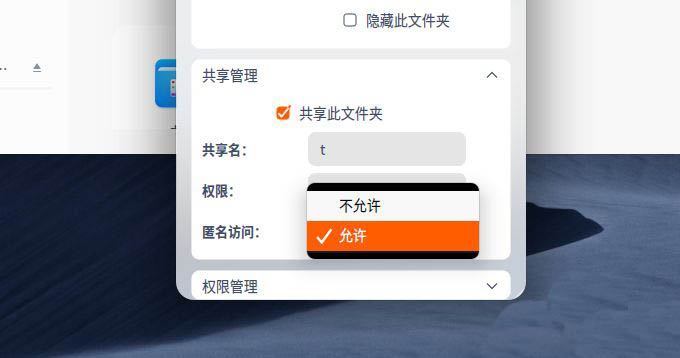
1. Créez un nouveau dossier "Shared Test" dans le système d'exploitation Deepin Linux V20
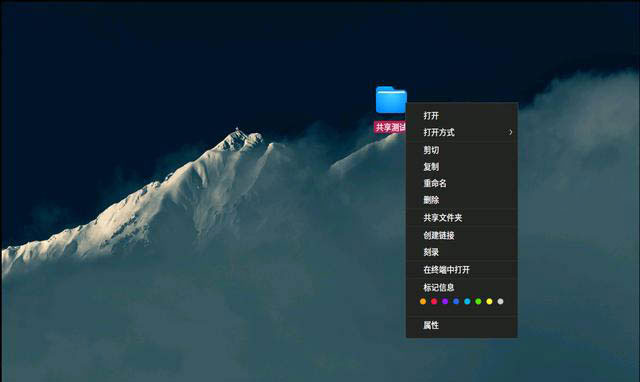
2. Cliquez avec le bouton droit sur le dossier, sélectionnez "Dossier partagé", ouvrez la fenêtre de configuration des propriétés, cochez "Partager ce dossier" et configurez les autorisations requises
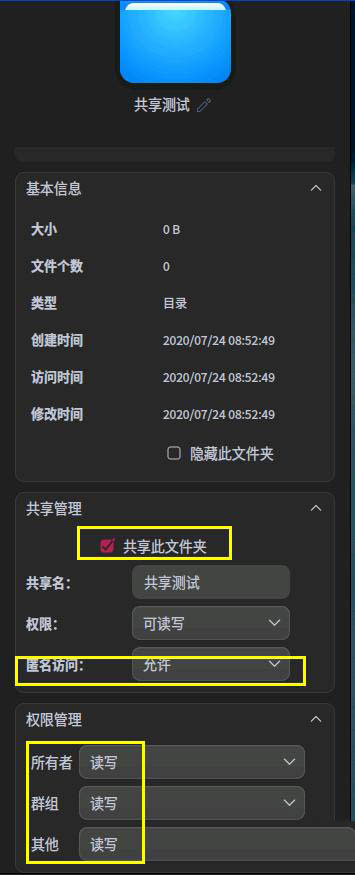
Problème : Il n'y a pas de bouton OK ou Annuler dans la fenêtre des propriétés. La sélection par défaut est OK. Si vous annulez, vous devez la réinitialiser
.3. Pour tester l'effet du test, nous ouvrons Windows 7, entrez l'adresse IP du système Deepin dans la fenêtre en cours d'exécution
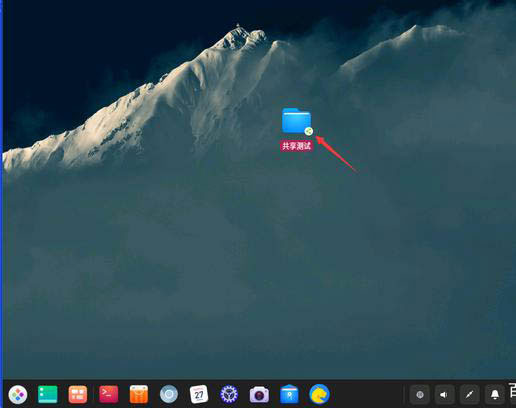
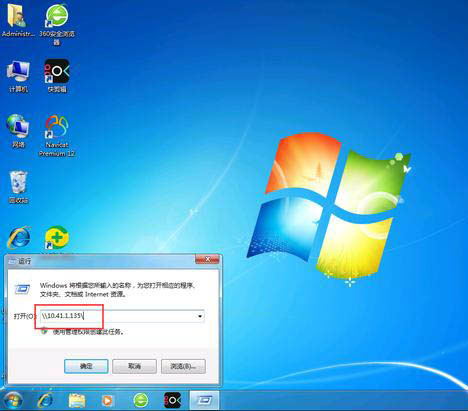
4. Créez un nouveau fichier "New Test File.txt", saisissez le contenu "test" et enregistrez.
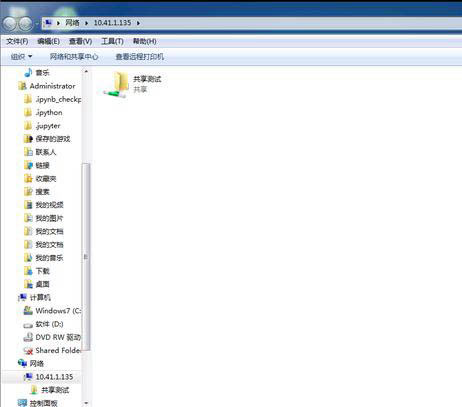
5. Dans Deepin, ouvrez le dossier que vous venez de créer et vous pourrez voir le fichier que nous avons créé dans Windows 7. Lorsque vous ouvrez le fichier, vous pouvez voir le contenu "test" que nous venons de saisir
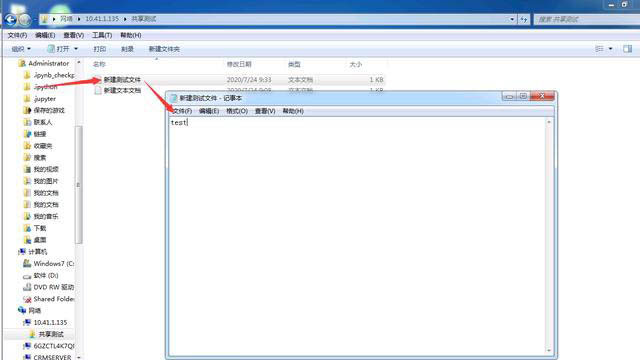
6. Modifiez les autorisations du dossier partagé et changez le groupe et les autres autorisations en "lecture seule"
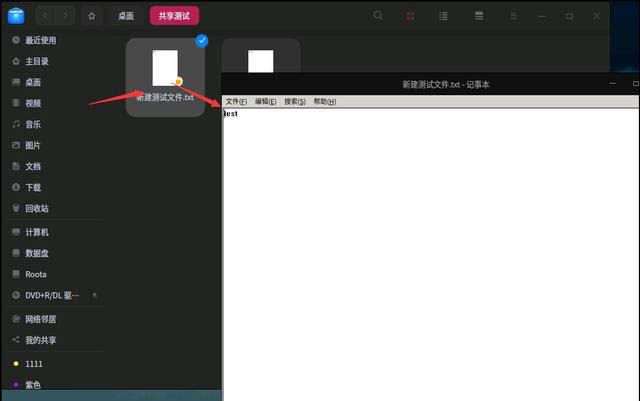
7. Ouvrez ensuite le dossier partagé dans Windows et créez un nouveau fichier. Il indique qu'il n'y a aucune autorisation et qu'il est impossible de créer un nouveau fichier
.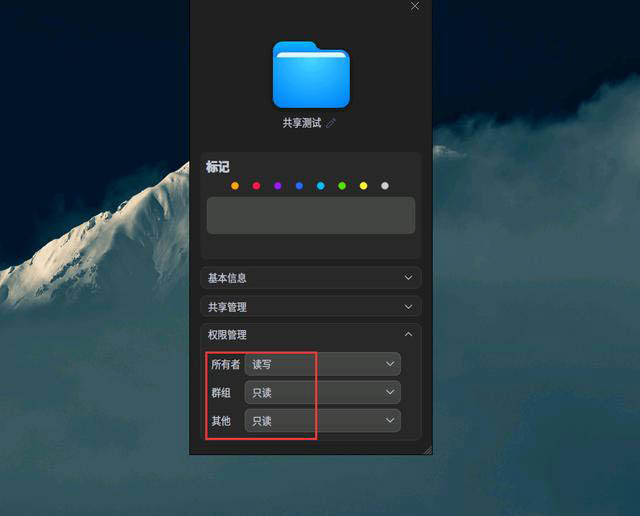
8. Description des autorisations : étant donné que les autorisations du propriétaire ci-dessus sont en lecture et en écriture, le fichier nouvellement créé "New Test File.txt" partagé sur le réseau Windows peut également être modifié sous Windows. Les fichiers créés dans Deepin System ne peuvent pas être modifiés sous Windows. . Ceux qui effectuent des opérations telles que la modification et la suppression n'ont qu'une autorisation de lecture.
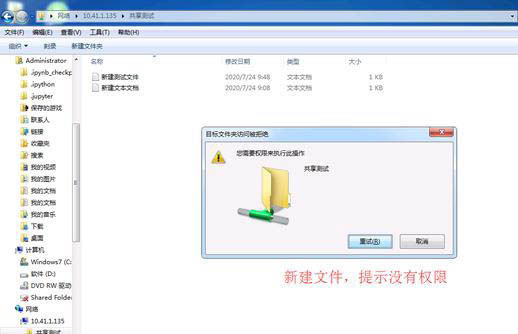
Le contrôle des autorisations du système Linux est beaucoup plus fort que celui du système Windows.
Ce qui précède est le contenu détaillé de. pour plus d'informations, suivez d'autres articles connexes sur le site Web de PHP en chinois!
 Windows vérifie l'état d'occupation des ports
Windows vérifie l'état d'occupation des ports
 Vérifier les fenêtres d'occupation du port
Vérifier les fenêtres d'occupation du port
 Les photos Windows ne peuvent pas être affichées
Les photos Windows ne peuvent pas être affichées
 Vérifiez l'état du port occupé dans Windows
Vérifiez l'état du port occupé dans Windows
 Windows ne peut pas accéder à l'ordinateur partagé
Windows ne peut pas accéder à l'ordinateur partagé
 mise à jour automatique de Windows
mise à jour automatique de Windows
 gestionnaire de démarrage de Windows
gestionnaire de démarrage de Windows
 Touches de raccourci de l'écran de verrouillage Windows
Touches de raccourci de l'écran de verrouillage Windows